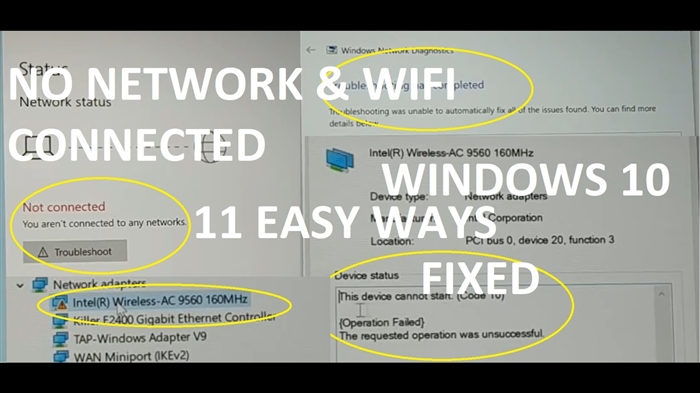Nesen es savā ASUS maršrutētājā pārbaudīju funkciju "Dual WAN". Es nolēmu jums pastāstīt, kāda ir šī funkcija, kādiem mērķiem to var izmantot un kā to pareizi konfigurēt. Nedaudz fona. Iepriekš man bija instalēts ASUS RT-N18U maršrutētājs, kas darbojās ar USB modemu. Tagad ir tas pats RT-N18U, bet internets vairs notiek nevis caur 3G modemu, bet gan caur WAN. Mēs veica optiku, un tagad maršrutētājam ir pievienots tīkla kabelis no termināļa FORA EP-1001E1.
Viss darbojās lieliski, līdz vienā brīdī netika zaudēta piekļuve internetam. Es piezvanīju pakalpojumu sniedzējam, viņi teica, ka kāds notrieca stabu un līnija tika pārtraukta. Viņi to drīz izlabos. Tā kā man bija nepieciešama piekļuve internetam, es nolēmu atkal savienot USB modemu ar maršrutētāju un konfigurēt "Dual WAN". Jā, var iztikt bez šīs funkcijas un vienkārši pāriet uz optiku, kad tā tiek salabota. Bet es nolēmu pārbaudīt, kas tas ir, un pastāstīt jums par to.

Dual WAN funkcija ļauj iestatīt divus interneta savienojumus savā ASUS maršrutētājā. Tas var būt WAN (skatiet, kas ir WAN) un USB (modems vai Android tālrunis kā modems), vai WAN un viens no LAN portiem. Tas ir, internetu (kabeli) var savienot ar WAN portu, kā arī ar vienu no LAN portiem. Piemēram, kad jums ir divi pakalpojumu sniedzēji. Man šķiet, ka, izmantojot šo funkciju, jūs varat arī piešķirt WAN portu. Piemēram, ja tas ir salauzts.
Šī shēma atrisina divas problēmas (dubultā WAN režīms):
- defektu tolerance - kad viens savienojums ir galvenais un otrs ir dublējums. Piemēram, kā manā gadījumā. Internets caur WAN tiek zaudēts (līnijas pārtraukums vai kas cits), un maršrutētājs automātiski pārslēdzas uz rezerves savienojumu. Tiek izmantots otrais WAN. Manā gadījumā USB modems.
- Slodzes līdzsvarošana - maršrutētājs vienlaikus izmantos divus interneta savienojumus, sadalot slodzi starp tiem. Tas palielinās tīkla joslas platumu un ātrumu. Tā kā slodze tiks sadalīta starp diviem sakaru kanāliem.
Es nezinu, vai kāds izmantotu šo funkciju, lai sadalītu slodzi starp diviem savienojumiem (pakalpojumu sniedzējiem). Lai gan dažās situācijās šāda iespēja var noderēt. Bet rezerves savienojuma izveide ir noderīga lieta. It īpaši tajos gadījumos, kad jums ir videonovērošana, apkures katla vadība vai citas ierīces, kurām nepieciešama piekļuve internetam. Galvenajā kanālā tika zaudēts internets un savienojums ar kamerām. Pēc dubultā WAN iestatīšanas ASUS maršrutētājs gandrīz uzreiz un automātiski pārslēgsies uz rezerves savienojumu. Un, ja nepieciešams, atgriezieties galvenajā kanālā, kad tas darbojas (ja to norādāt iestatījumos).
Tas jo īpaši attiecas uz gadījumiem, kad maršrutētājs ir uzstādīts kaut kur valstī vai kādā iestādē, kurā nevar ātri nokļūt, lai atrisinātu savienojuma problēmu.
Dual WAN konfigurēšana ASUS maršrutētājā
Lai konfigurētu, jums jāiet uz ASUS maršrutētāja vadības paneli 192.168.1.1. Pēc tam atveriet sadaļu "Internets" un dodieties uz cilni "Dual WAN".
Un tad pa punktam:
- Slēdzis blakus vienumam "Iespējot dubulto WAN" ir iestatīts uz ON.
- Primārais WAN - izvēlieties no saraksta savienojumu, kas būs galvenais. Visticamāk, tas būs WAN ports.
- Sekundārais WAN - mēs norādām otro savienojumu. Režīmā "Kļūdu tolerance" tas būs lieks. Man ir šis "USB". Varat arī izvēlēties "Ethernet LAN". Ja izvēlaties šo opciju, jums būs jānorāda arī tā LAN porta numurs, kas tiks izmantots kā otrais WAN.
- Divkāršs WAN režīms - to es rakstīju iepriekš. "Kļūdu tolerance" vai "Slodzes līdzsvarošana".
- Ja vēlaties, lai maršrutētājs automātiski pārslēgtos uz pirmo WAN (kad tas darbojas) un nepaliktu rezerves savienojumā, jums jāatzīmē nākamā izvēles rūtiņa "Atļaut avārijas atkopšanu".
Tie bija galvenie iestatījumi. Apsvērsim arī tīkla atklāšanas iestatījumus.
- Noteikt intervālu - visticamāk, šeit ir iestatīts laika intervāls, pēc kura mūsu ASUS pēc galvenā savienojuma pārtraukšanas pārslēgsies uz rezerves savienojumu.
- Failover laiks - Šis iestatījums būs pieejams tikai tad, ja esat iespējojis funkciju "Iespējot avārijas atkopšanu". Šeit jūs varat norādīt laiku (sekundēs), pēc kura maršrutētājs pārslēgsies uz galveno kanālu (pirmais WAN). Pēc tam, kad tas atkal aktivizējas (parādās savienojums).
- Failback izpildes laiks - godīgi sakot, es īsti nesapratu, kas ir šis uzstādījums. Visticamāk, tas ir laiks, pēc kura maršrutētājs pārbaudīs savienojuma pieejamību primārajā WAN.
- Iespējot Ping to Internet (ping uz internetu) - tas man bija atspējots. Ja tas ir iespējots, jums jānorāda arī vietne, uz kuru maršrutētājs pingēs (piemēram, google.com). Kā es saprotu, maršrutētājam tas ir vajadzīgs, lai pārbaudītu, vai noteiktā komunikācijas kanālā ir internets.
Ekrānuzņēmums ar maniem iestatījumiem.

Pēc iestatīšanas noklikšķiniet uz pogas "Lietot" un pagaidiet, līdz maršrutētājs tiek restartēts.
Atkārtoti dodieties uz iestatījumiem, lai katrā WAN konfigurētu interneta savienojumu. Vai vienkārši pārbaudiet iestatījumus.
Sadaļas "Internets" izvēlnē "WAN tips" atlasiet "WAN" un pārbaudiet / iestatiet savienojuma iestatījumus pakalpojumu sniedzējam. Man ir "Dynamic IP", tāpēc nekas nav jākonfigurē.

Mēs saglabājam iestatījumus. Izvēlnē "WAN tips" atlasiet otro "USB" vai "Ethernet LAN" savienojumu un iestatiet nepieciešamos parametrus, lai izveidotu savienojumu ar internetu, izmantojot šo portu. Man ir šis "USB", un es izveidoju savienojumu ar savu mobilo sakaru operatoru, izmantojot modemu. Par 3G / 4G modema iestatīšanu ASUS maršrutētājā es rakstīju šeit.

Mēs saglabājam parametrus un dodamies uz galveno lapu "Tīkla karte" vai pēc maršrutētāja restartēšanas vēlreiz ievadām iestatījumus.
Šādi izskatās savienojuma karte, kad internets pārstāja darboties ar primāro WAN (caur kabeli, kas savienots ar WAN portu).

Kā redzat, savienojums "Primārais WAN" nedarbojas, un maršrutētājs automātiski sāk izmantot sekundāro WAN.
Un, kad galvenais savienojums sāka darboties (līnija tika salabota), maršrutētājs pārgāja uz to, un rezerves savienojums nonāca gaidīšanas režīmā.

Tā tas darbojas.
Varat izcelt vienu no savienojumiem, un informācija un savienojuma statuss parādīsies labajā pusē.

Es pat necerēju, ka viss darbosies tik labi. Es pārbaudīju vairākas iespējas. Es atvienoju savienojumu un vēroju, kā ASUS maršrutētājs pārslēdzas uz rezerves kanālu. Viss darbojas nevainojami. Pēc šīs funkcijas konfigurēšanas savienojuma uzticamība tiek dubultota. It īpaši, ja kā otro WAN izmantojat citu kabeli, nevis USB modemu. Bet modems, kā likums, darbojas stabili. Ar to pietiek rezerves sakaru kanālam.
Rakstiet komentāros, kā un kādiem uzdevumiem izmantojat "Dual WAN".